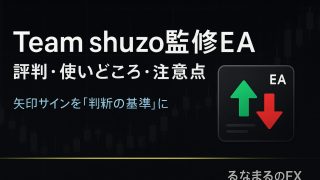MT4にインジケーターを追加・表示する方法【初心者向け】
「ダウンロードはしたけど、どうやって入れるの?」に3分で答える実践ガイド。データフォルダの開き方 → 配置 → 更新 → チャート表示まで、スクショつきでやさしく解説します。
- 安全な入手とウイルス対策のポイント
MQL4/Indicatorsへ置く手順(ファイル形式の違い)- 表示されない時のチェック項目(再起動/色設定/拡張子など)
MT4
初心者OK
スクショ付き
初心者OK
スクショ付き
注意:入手元は必ず信頼できるサイトから。未知の実行形式(.exe/不明な.dll)は避け、ZIPは展開前にウイルススキャンを。
ステップ0:インジを入手する(安全に)
無料/有料とも配布サイトは多いですが、出所の明確さ・レビュー・更新履歴が揃うものを推奨。本記事では例として自作のmacd_arrow_runamarunofx.ex4を用います。
形式の違い:.ex4(コンパイル済み)/.mq4(ソース)。通常は.ex4をそのまま使えばOK。
ステップ1:MT4で「データフォルダ」を開く
- MT4を起動 → メニュー「ファイル」>「データフォルダを開く」
- 開いたウィンドウで
MQL4フォルダを開く - さらに
Indicatorsフォルダを開く

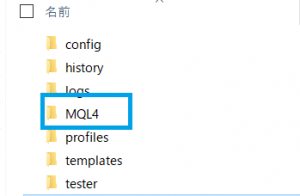

ステップ2:.ex4を Indicators へ入れる
- ダウンロードした
macd_arrow_runamarunofx.ex4を、開いているIndicatorsフォルダへドラッグ&ドロップ - MT4に戻り、左側ナビゲーター >「インディケーター」を右クリック→「更新」

一覧に出ない時はMT4を再起動。別ブローカーのMT4に入れていないかも確認。
ステップ3:チャートへ適用(ドラッグ&ドロップ)
- ナビゲーターの一覧から
macd_arrow_runamarunofxを選択 - 任意のチャートへドラッグ&ドロップ
- 設定ダイアログのパラメータを確認 → OKで表示
以降は時間足や通貨ペアを変えて表示確認。色が背景と同色だと見えないため、「色の設定」もチェック。
よくあるトラブルと解決策
- 一覧に出ない:別MT4のフォルダに入れた/拡張子が
.ex4以外/「更新」未実施 → データフォルダ再確認+再起動 - チャートに表示されない:初期パラメータが不適/色が背景と同じ → 入力と色設定を見直す
- アラートが鳴らない:インジ側の
alert/push/mailがfalse→ trueに変更。MT4本体の通知設定もON - ブロックされた:一部は「DLLの使用を許可」等が必要 → 信頼できる場合のみ有効化
ヒント:検証はデモ口座で。20ケース程度ログ化すると、自分の環境での再現性が把握しやすくなります。
あわせて読みたい(基礎と無料サンプル)
まとめ:インジは「安全に入手 → 正しい場所へ配置 → 更新」の3手順
インジケーターは裁量判断の標準化と見落としの減少に役立つ道具。まずはデモで挙動確認し、通貨ペア/時間足ごとに最適化を進めましょう。
免責:本記事は売買判断の補助を目的とした一般的な情報です。必ずデモ環境で再現性を確認のうえご利用ください。/最終更新:2025-11-03(JST)